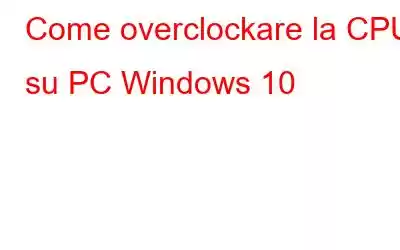Vuoi migliorare le prestazioni del tuo PC senza spendere un centesimo in più? Ebbene sì, non importa quanto possa sembrare folle, ma è realizzabile tramite l'overclocking. Overclockare la CPU è un ottimo modo per rendere il tuo PC più veloce e migliorarne le prestazioni.
Comprendiamo che la maggior parte di voi non deve essere pronta per un aggiornamento costoso. Non è vero? Quindi, scegliere l'overclocking è un modo conveniente per sperimentare la tua CPU da utilizzare al massimo delle sue capacità.
Impariamo tutto su cos'è l'overclocking, come overclockare la tua CPU su Windows e tutto ciò che dovresti sapere.
Cos'è l'overclocking?
Prima di iniziare il processo di overclocking, impariamo un po' questa terminologia. Nel mondo informatico, l'overclocking è un processo in cui aumenti la frequenza di clock del tuo dispositivo per farlo funzionare a velocità e prestazioni accelerate. Puoi facilmente overcloccare la CPU apportando alcune rapide modifiche alle impostazioni del BIOS del tuo sistema operativo Windows.
Fonte immagine: IntelMolti fanatici della tecnologia intraprendono l'overclocking solo per il brivido di divertirsi usando il proprio dispositivo alle massime capacità e prestazioni potenzialmente migliori.
Leggi anche: Vuoi overclockare la CPU? I migliori consigli che devi sapere
Come overclockare la CPU su Windows
Pronto per overclockare il tuo PC Windows? Ma sì, ti consigliamo comunque di fare una rapida ricerca su Google per verificare se la tua CPU è idonea e supporta l'overclocking. Se sì, allora provaci!
Inoltre, se non hai idea del nome, del modello/della marca del tuo processore, ecco un modo rapido per trovare tutte le informazioni rilevanti.
Avvia la casella di ricerca del menu Start, digita "Dxdiag" e premi Invio per aprire lo strumento di diagnostica DirectX.
Una volta aperto lo strumento, passa alla scheda "Sistema". Cerca l'opzione "Processore" e proprio accanto ad essa puoi trovare il nome del tuo processore. Copia e incolla il nome del processore ed effettua una ricerca su Google per verificare se supporta l'overclocking.
Controlla la velocità e le prestazioni della tua CPU
Quindi, sembra che tutto stia andando come previsto e, se... hai finalmente deciso di overcloccare il tuo PC Windows. Prima di procedere, prendiamo una breve nota della velocità e delle prestazioni attuali della tua CPU in modo da avere almeno qualcosa in mano con cui confrontare in seguito. Cominciamo!
Apri Task Manager di Windows, passa alla scheda "Prestazioni".
Nella scheda Prestazioni, cerca la velocità della CPU e confronta i t alla velocità base. Questi valori continuano a fluttuare, quindi attendi un po' di tempo prima di effettuare l'ultima chiamata.
Leggi anche: Come correggere l'utilizzo della CPU al 100% in Windows
Prendere accordi per il "raffreddamento"
L'overclock può aumentare considerevolmente la temperatura e generare molto calore nella CPU. Quindi, il raffreddamento è uno degli aspetti più importanti quando decidi di overcloccare il tuo PC. Sicuramente devi assicurarti che la tua CPU riceva abbastanza raffreddamento e che abbia una ventola di raffreddamento integrata che si prende cura dell'ambiente riscaldato della CPU.
Inoltre, potresti aver bisogno di una buona spazio sufficiente affinché l'aria calda possa dissiparsi. Quindi, se stai decidendo di sottoporti al processo di overclock su un laptop, potrebbe essere una cattiva idea. Non c'è abbastanza spazio su un laptop per gestire tutto il calore che può essere generato dopo l'overclock del dispositivo.
Leggi anche: Miglior software di monitoraggio della temperatura della CPU per PC Windows 10, 7, 8
Esegui uno stress test del sistema
L'overclocking di una CPU richiede molti stress test per essere abbastanza sicuro che tutto vada al posto giusto.
Per eseguire uno stress test del sistema, scarica il Strumento GIMPS Prime95 sul tuo dispositivo Windows. Prime95 è sempre stata una scelta popolare per la maggior parte degli utenti quando si tratta di provare l'overclocking.
Scarica semplicemente lo strumento Prime95 sul tuo dispositivo e quindi esegui il file eseguibile Prime95 per iniziare.
Seleziona l'opzione “Solo stress test” per eseguire uno stress test sul tuo PC Windows. Ci vorranno circa 1-2 ore prima che lo stress test venga completato.
Leggi anche: Come scegliere il miglior Mac in base al processore e al Turbo Boost?
Personalizzare le impostazioni del BIOS
Per accedere alla configurazione del BIOS su un PC Windows, segui questi rapidi passaggi:
Apri le Impostazioni di Windows 10, seleziona "Aggiornamento e sicurezza". Passa alla scheda "Ripristino" dal riquadro del menu a sinistra.
Nella sezione "Avvio avanzato", premi il pulsante "Riavvia" posizionato sotto.
Le opzioni di ripristino avanzate verranno ora elencate sullo schermo. Tocca "Risoluzione dei problemi".
Tocca "Opzioni avanzate" e quindi seleziona l'opzione "Impostazioni firmware UEFI".
Una volta caricate le impostazioni del BIOS, seleziona "Frequenza avanzata".
Per l'overclocking, dobbiamo solo concentrarci su due cose. Uno è il clock di base della CPU e l'altro è il rapporto di clock della CPU.
Come dicono gli esperti di tecnologia, dovresti iniziare con un valore di 4,7 GHz e poi k continuare ad aumentare lentamente il valore dopo aver eseguito lo stress test Prime92. Puoi anche eseguire lo stress test Prime92 più volte per assicurarti che il tuo dispositivo sia stabile dopo aver aumentato i valori del rapporto di clock.
P.S. Controlla attentamente la temperatura del tuo dispositivo e assicurati che non superi gli 80 gradi poiché potrebbe rivelarsi dannosa per il tuo dispositivo. Un valore di 1,35 voltaggio della CPU è considerato ragionevolmente sicuro ed eviterà che la situazione sfugga di mano.
È utile overcloccare la CPU?
Beh, se possiedi già un nuova macchina, non è necessario spingerne i limiti. Ma sì, se hai un dispositivo più vecchio, l'overclocking può rivelarsi un modo efficace per massimizzarne la velocità e le prestazioni.
Leggi anche: Miglior software di overclocking per PC Windows!
È pericoloso overclockare una CPU?
L'overclocking è considerato come giocare con il fuoco e espone la tua macchina ad un alto rischio di guasto della CPU. D'altra parte, l'overclocking si è dimostrato anche un ottimo modo per godere delle massime prestazioni del tuo dispositivo. Soprattutto, se utilizzi software di editing video pesanti, giochi o utilizzi applicazioni avanzate con attività sullo schermo pesanti, in tal caso l'overclocking sembra una buona idea.
L'overclocking danneggia la RAM?
Fonte immagine: IntelL'overclocking riscalda la temperatura della CPU e questo è un dato di fatto. Gli esperti consigliano che il tuo dispositivo tende a funzionare meglio a una temperatura più fresca. Pertanto, per proteggere la RAM durante l'overclocking, è consigliabile incorporare una ventola o un dispositivo di raffreddamento ad acqua nella CPU che mantenga l'ambiente stabile.
L'overclocking di una CPU aumenta gli FPS? h3>
Sì, puoi aspettarti un discreto incremento delle prestazioni in FPS dopo aver overcloccato la CPU. Mentre lavori su applicazioni pesanti, noterai un ritardo ridotto e un miglioramento della velocità della tua macchina.
Leggi anche: 4 modi per risolvere l'errore di arresto anomalo di Fortnite | L'applicazione si è bloccata e ora chiuderà Fortnite
Scarica Systweak Antivirus
Non c'è alcuna risposta delusione che lavorare su un PC con prestazioni lente, giusto? Cerchi un modo per aumentare le prestazioni del tuo dispositivo mantenendolo privo di minacce al 100%? Scarica Systweak Antivirus per Windows che offre protezione in tempo reale contro virus, malware, spyware, trojan e attacchi ransomware. Systweak Antivirus è uno strumento di sicurezza completo che migliora il tuo dispositivo eliminando elementi e programmi di avvio indesiderati.
Conclusione
Speriamo che siamo tutti giunti alla comprensione che l'overclocking semplicemente spinge le tue macchine oltre i suoi limiti. Giusto? Quindi sì, dipende totalmente da te se pensi che sia un rischio che vale la pena correre o meno. Anche se sì, se fai tutto attentamente considerando le specifiche tecniche del tuo dispositivo, l'overclocking può rivelarsi magico!
Sei disposto a overcloccare la tua CPU in qualunque momento presto? Sentiti libero di condividere i tuoi pensieri nella casella dei commenti qui sotto.
leggi: 0